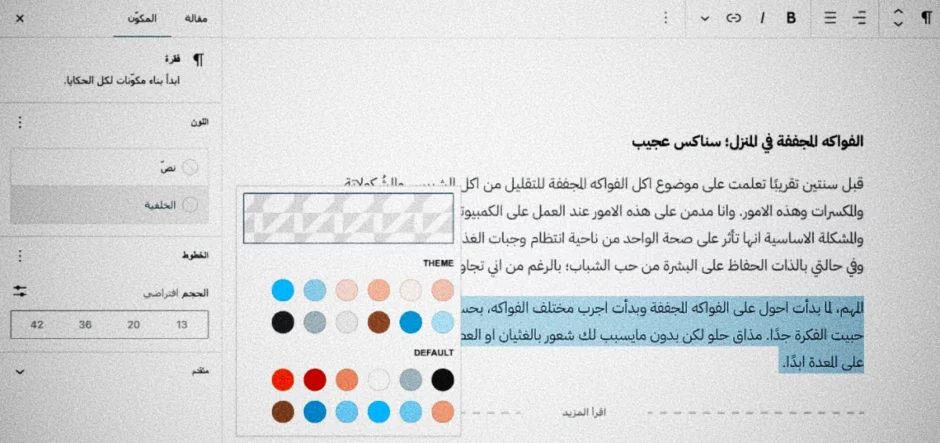خلال الفترة الاخيرة اصبحت استخدم خاصية تضليل بعض الجمل “Highlighting” بالوان باهتة للتركيز عليها وجعلها ملفتة للنظر بشكل افضل لاهميتها في السياق.
ايضًا منذ بداية هذه السنة انتقلت الى محرر WordPress Gutenberg الجديد، ورغم كثرة الانتقادات على هذا المحرر لكنّي اجده رائع، خصوصًا في سهولة تحريك الجمل وتنسيق الصور. نعم هناك بعض التفاصيل التي بحاجة لتعديل او تحسين لكن بالمجمل جيد جدًا وافضل من المحرر الكلاسيكي القديم. هذا غير انك تستطيع الكتابة بصيغة ماركداون ان احببت على محرر جوتنبيرغ.
لكن النقطة التي كانت تزعجني دائمًا عند كتابة وصياغة منشور جديد هيَ في اختيار الالوان، الالوان الافتراضية في المحرر كلها فاقعة اللون بطريقة لا احبها، ولا يوجد طريقة في المحرر لتغيير تشكيلة الالوان الافتراضية. صحيح بامكانك اختيار لون مخصص بالدخول على الوضع المتقدم ولكن لا يتم حفظ الاعدادات، بالتالي ستجد نفسك في كلمة تختار الوانك المفضلة تأخذ وقت وخطوات كثيرة في الوصول لها.
بعد البحث وجدت بلوگن “Block Editor Colors – by MotoPress“.
بعد تركيب البلوگن تذهب لصفحة الاعدادات الخاصة به، ستجدها في قائمة الاعدادات باسم “Editor Colors”. سيظهر لك عدد من المكونات القابلة للتخصيص بالوانك المفضلة.
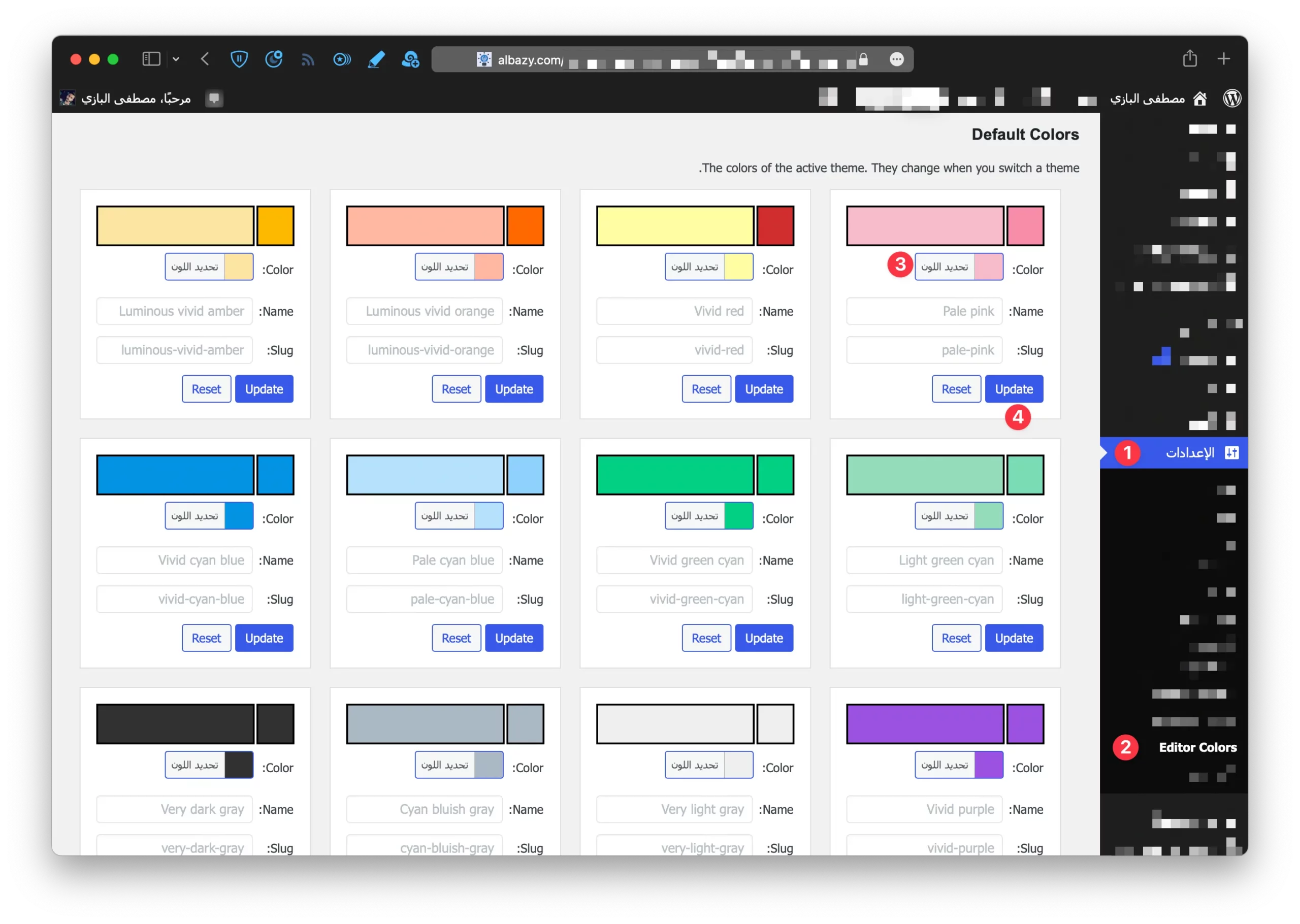
بعد اختيار مجموعة الوانك المفضلة وحفظ الاعدادات. عند فتحك للمحرر وتحرير منشور جديد جرب الالوان وستجد مجموعة الالوان التي اخترتها في المفضلة بدل من الافتراضية؛ كما الصورة المرفقة.
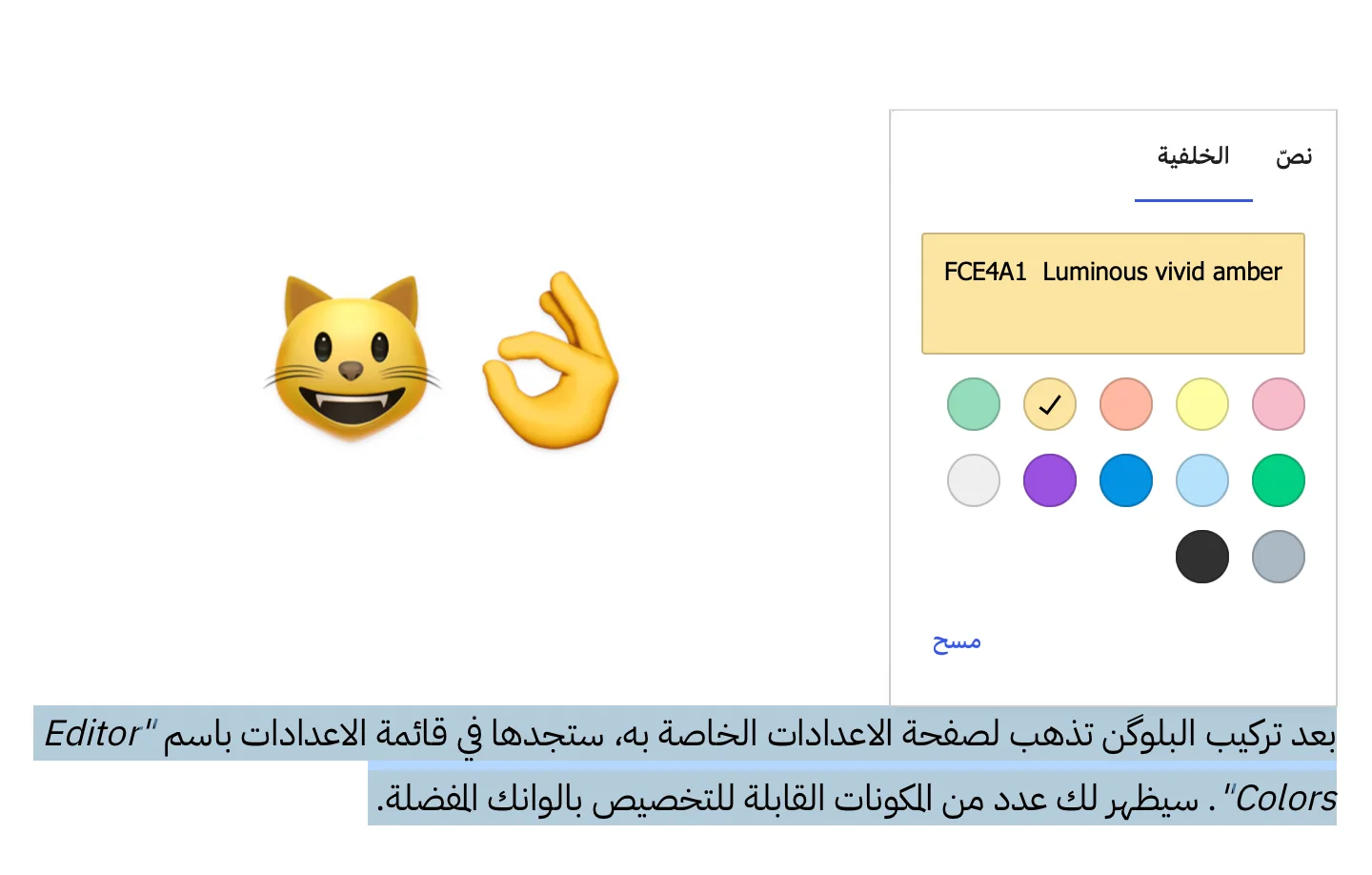
وهكذا انحلت الازمة 

عند الاشتراك سيصلك جديد منشوراتي ومقالاتي على ايميلك. لا يتم نشر اي اعلانات ابدًا، فقط المقالات التي انشرها هنا في مدونتي هذه.